Монтаж
Монтаж со сдвигом в режиме тримминга
Для того чтобы отредактировать стык клипов, используя монтаж со сдвигом:
- Перейдите с помощью кнопок Go To Previous Edit Point (Перейти к предыдущему стыку) или Go To Next Edit Point (Перейти к следующему стыку) к нужной границе клипов.
- Поместите указатель на один из кадров клипов в окне Trim (Тримминг). Он приобретет форму инструмента подгонки (в виде квадратной скобки).
- Нажмите кнопку мыши и, не отпуская ее, переместите указатель влево или вправо для смещения соответствующего (входного или выходного) маркера клипа влево или вправо.
- Отпустите кнопку мыши.
В результате стык переместится влево или вправо за счет изменения длительности клипа, на кадре которого вы проводили изменения в режиме тримминга. Соответствующим образом изменится и длительность всего фильма за счет сдвига его части, расположенной справа от стыка.
Сдвинуть стык клипов за счет изменения длительности одного из клипов можно и на точное число кадров. Для этого:
- Сделайте активным один из двух клипов, образующих стык, щелкнув на нужной части окна Trim (Тримминг).
- Нажмите кнопку -1 или +1, чтобы, соответственно, уменьшить или увеличить длительность выделенного клипа на один кадр. Изменение длительности будет обеспечено передвижением края клипа влево или вправо (в зависимости от того, левый или правый клип выделен). Например, для удаления одного кадра из левого клипа, если активна левая часть окна Trim (Тримминг), нажмите кнопку -1.
Если вам требуется сместить край на большее число кадров, то нажмите одну из соответствующих кнопок рядом с кнопками -1 и +1. Если вы не меняли установок режима тримминга, то это кнопки -5 и +5 (рис. 10.44).
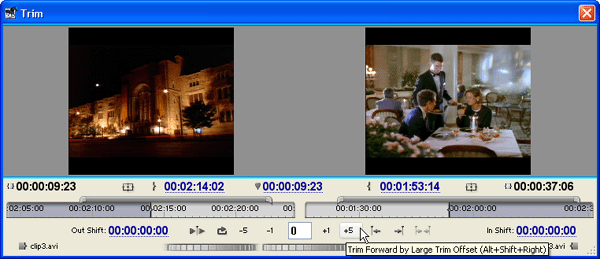
Рис. 10.44. Сдвиг стыка на определенное число кадров
Монтаж с совмещением в режиме тримминга
Монтаж с совмещением (rolling edit) затрагивает края обоих клипов на стыке, но не влияет на остальную часть фильма. Таким образом, перемещается только сам стык клипов влево или вправо, изменяя длительность двух клипов в соответствующей пропорции. Для редактирования стыка клипов в режиме монтажа с совмещением:
- Поместите указатель между кадрами клипов в окне Trim (Тримминг). Он приобретет форму инструмента монтажа с совмещением.
- Для смещения стыка клипов влево или вправо перемещайте в нужную сторону указатель при удерживаемой левой кнопке мыши. При этом ориентируйтесь на текущие крайние кадры клипов, которые отображаются в окне Trim (Тримминг).
В результате стык переместится влево или вправо за счет изменения длительности двух клипов, но без влияния на остальную часть фильма.
Воспроизведение клипов в режиме тримминга
Чтобы просмотреть, как будут выглядеть в фильме два клипа, стык между которыми вы редактируете в режиме тримминга, нажмите кнопку Play Edit (Проиграть) на панели инструментов окна Trim (Тримминг). Чтобы остановить воспроизведение, не дожидаясь конца второго клипа, нажмите эту же кнопку, которая после нажатия приобретает вид Stop (Остановить).
Для выхода из режима тримминга достаточно закрыть соответствующее окно Trim (Тримминг) кнопкой управления окна.
